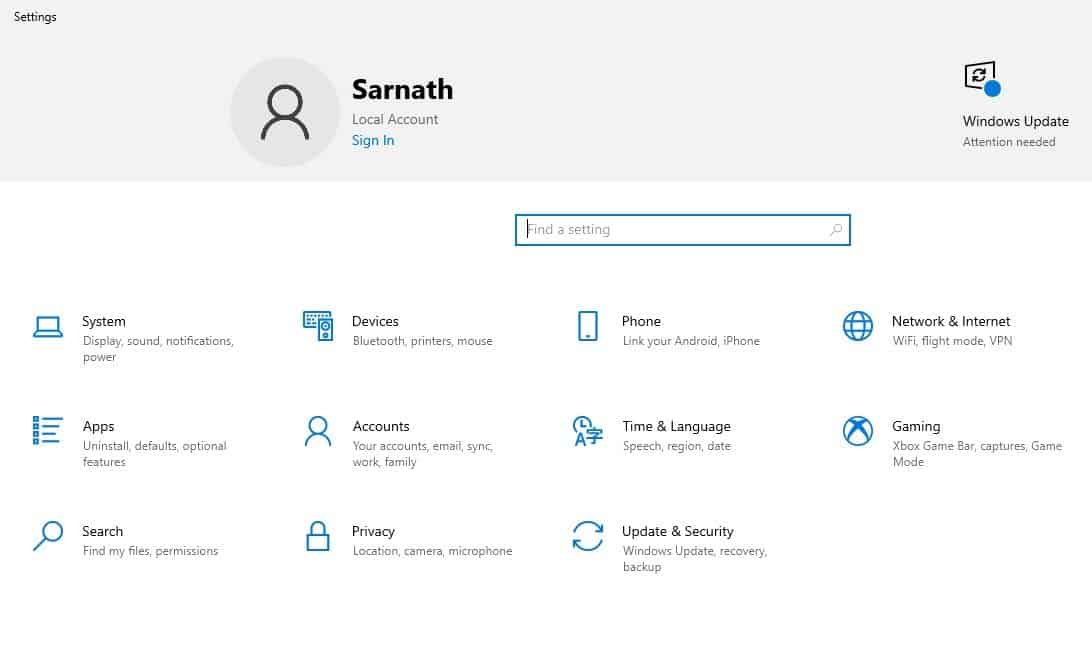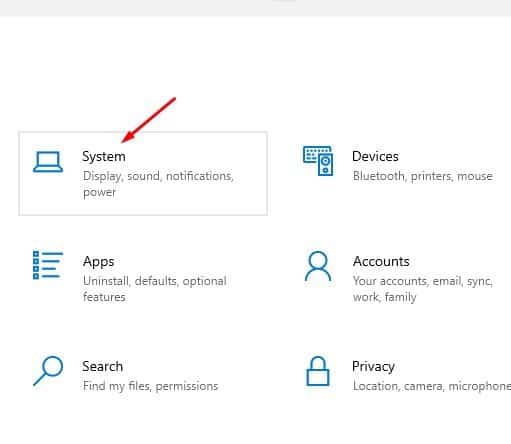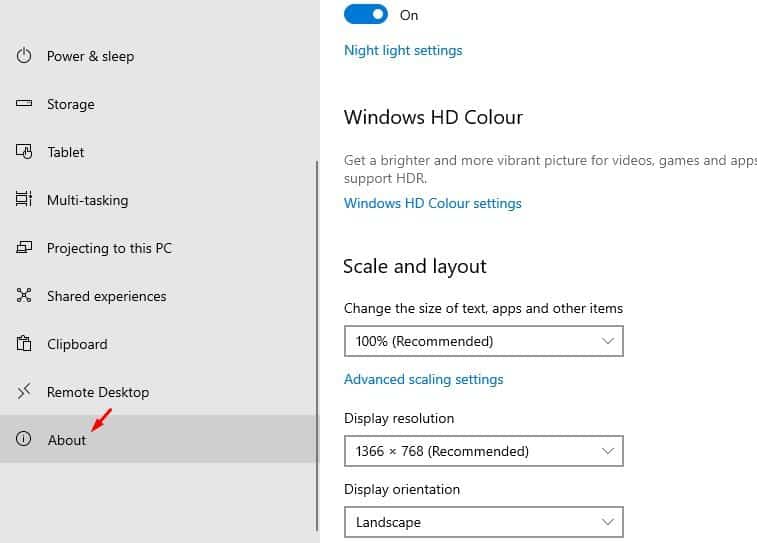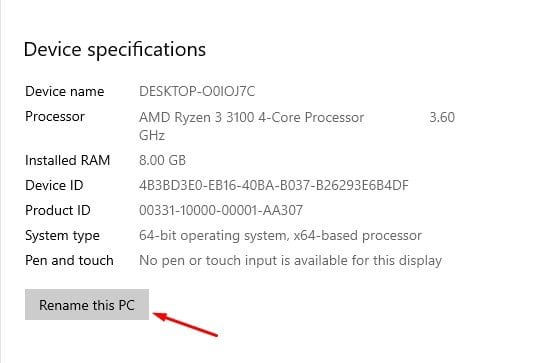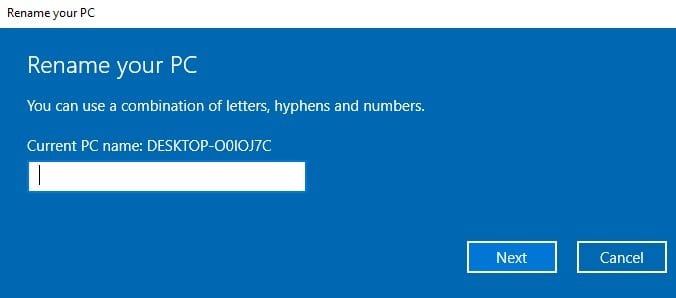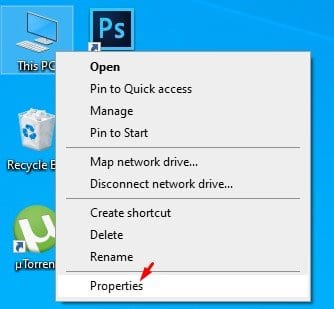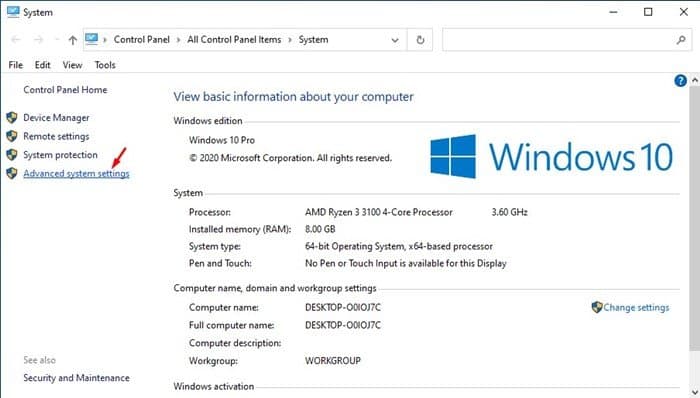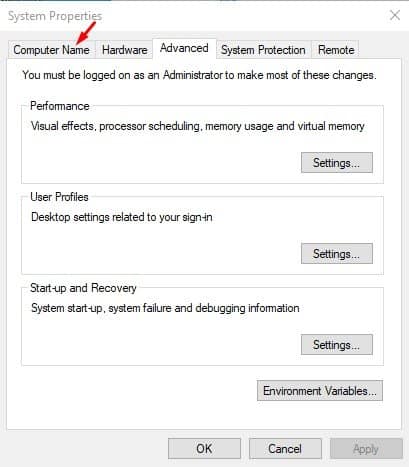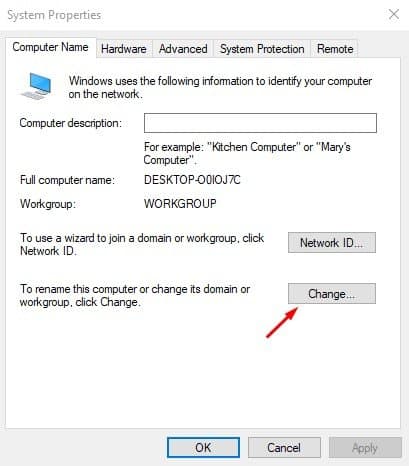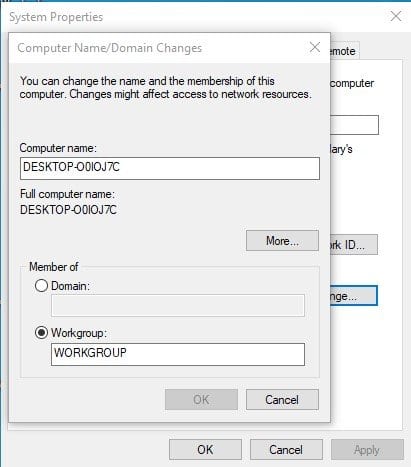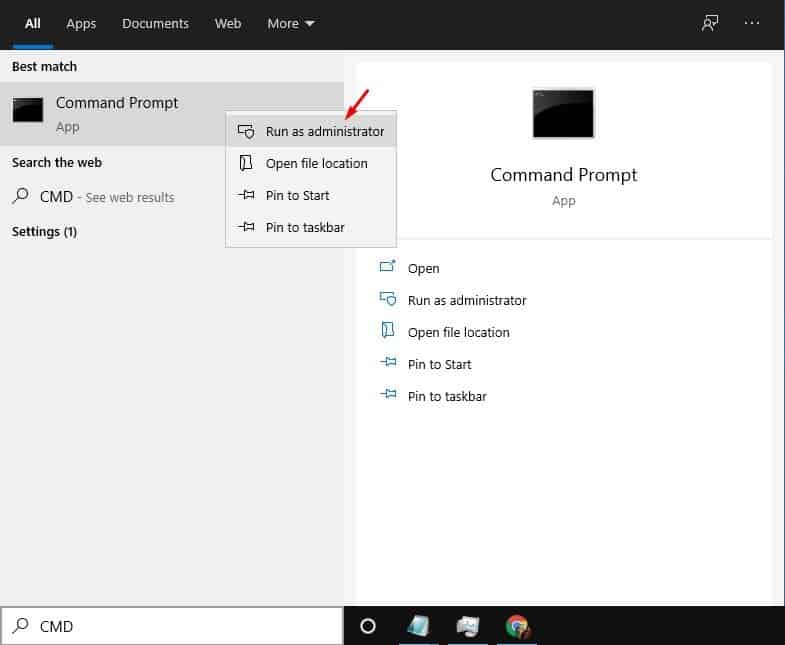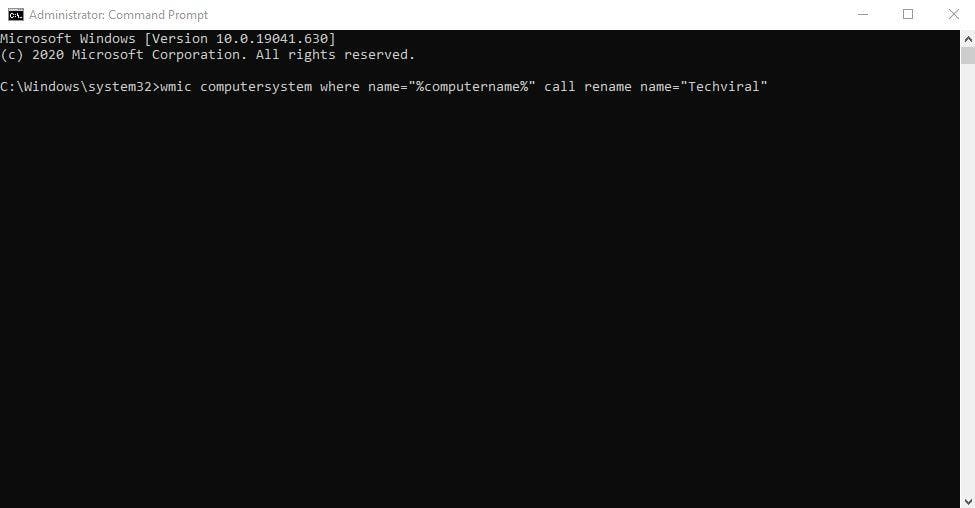Најбоља 3 начина да промените име рачунара у оперативном систему Виндовс 10!
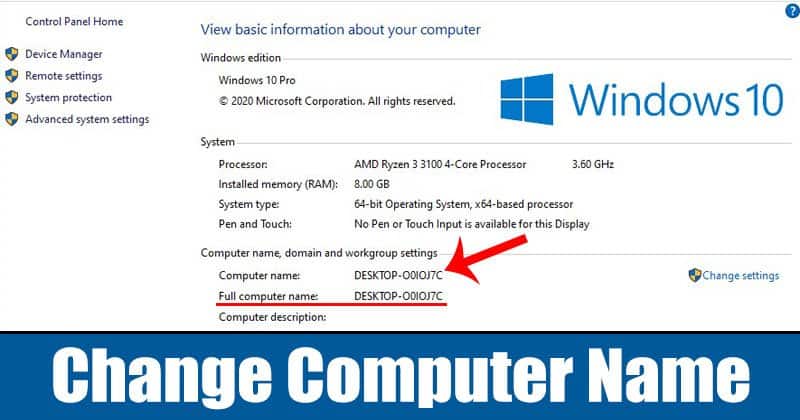
Ако сте недавно купили нови рачунар или лаптоп који већ има инсталиран Виндовс 10, можда ћете бити шокирани када сазнате подразумевано име за свој рачунар. Подразумевано име за Виндовс 10 често изгледа чудно. Обично садрже мешавину насумичних слова и бројева, које је тешко запамтити.
Ако код куће имате много уређаја као што су десктоп, паметни телефон, таблет, лаптоп и ови уређаји су повезани на бежичну мрежу, боље је да промените назив рачунара. Промена имена рачунара ће олакшати препознавање вашег рачунара у мрежи.
3 начина да промените име рачунара у оперативном систему Виндовс 10
Имајте на уму да овде говоримо о имену рачунара, а не о имену корисничког налога. Многи корисници су збуњени између ова два. Овај чланак ће поделити детаљан водич о томе како да промените име рачунара у оперативном систему Виндовс 10. Хајде да проверимо.
1. Користите подешавања оперативног система Виндовс
Па, можете да користите апликацију Виндовс Сеттингс да промените име свог рачунара са оперативним системом Виндовс 10. Следите неке од једноставних корака датих у наставку.
Корак 1. Прво притисните Виндовс кључ + И На рачунару да отворите Подешавања.
Корак 2. У Подешавањима додирните "систем".
Корак 3. У десном окну изаберите "Око".
Корак 4. У одељку О мени, додирните опцију „Преименуј овај рачунар“ .
Корак 5. Унесите ново име рачунара И унесите лозинку администраторског налога.
Ово је! Завршио сам. Име рачунара ће бити промењено. Само поново покрените рачунар
2. Користите својства система
Ако из било ког разлога не можете да промените име рачунара из поставки оперативног система Виндовс 10, онда морате да користите својства система. Пратите доле наведене кораке.
Корак 1. Прво, кликните десним тастером миша "Овај рачунар" и изаберите „Карактеристике“.
Корак 2. У десном окну изаберите „Напредна подешавања система“
Корак 3. У оквиру Својства система изаберите „Име рачунара“.
Корак 4. Сада кликните на дугме "Промена" Као што је приказано на снимку екрана.
Корак 5. Унесите ново име и кликните "ОК".
Ово је! Завршио сам. Сада поново покрените рачунар и име система ће бити промењено.
3. Користите командну линију
Па, такође можете да користите Виндовс 10 командну линију да промените име система. Дакле, морате извршити једноставну команду. Само следите доле наведене кораке.
Корак 1. Пре свега, потражите ЦМД у Старт менију. Кликните десним тастером миша на ЦМД и изаберите "Покрени као администратор".
Корак 2. У командној линији унесите дату команду. Међутим, будите сигурни да замењујући текст "име рачунара" са именом које желите да доделите.
wmic computersystem where name="%computername%" call rename name="Computer-Name"
Када то учините, поново покрените рачунар да бисте применили промене. Након поновног покретања, видећете ново име за Виндовс 10.
Дакле, ево најбољих начина да промените име рачунара у оперативном систему Виндовс 10. Надам се да ће вам овај чланак помоћи! Поделите и са својим пријатељима. Ако имате било каквих недоумица у вези са овим, обавестите нас у пољу за коментаре испод.